Aveți probleme cu conectarea la rețeaua dvs. , iar sistemul vă notifică despre o nepotrivire a cheii de securitate a rețelei ? Ei bine, nu veți fi fericit să aflați că experții încă nu știu sigur de ce acest mesaj apare celor care introduc parola corectă pentru Wi-Fi-ul lor.
Cu toate acestea, există posibile cauze ale problemei tale și modalități de a o rezolva, care vor merita cu siguranță încercate. Dar, înainte de asta, să aflăm mai multe despre cheia de securitate a rețelei, așa că știm cu ce se ocupă.
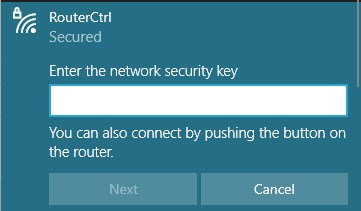
Ce este o cheie de securitate a rețelei și de ce ai nevoie de ea?
Pentru a spune simplu, o cheie de securitate a rețelei este o parolă care vă permite să accesați rețeaua wireless. Cu ajutorul său, veți putea asigura o legătură sigură către rețea fără ca nimeni altcineva să o acceseze. Cheia de securitate a rețelei protejează datele care curg și reduce șansele de amenințări externe. Acesta este motivul pentru care experții recomandă majoritatea utilizatorilor să activeze acest tip de parolă pentru Wi-Fi -ul lor.
Tipuri de chei de securitate a rețelei
1. WEP
WEP, sau confidențialitate echivalentă cu fir, a fost primul protocol de securitate creat. Scopul său principal a fost de a preveni amenințările omului în mijloc. WEP este încă utilizat pe scară largă, chiar dacă s -a dovedit a nu oferi cea mai eficientă protecție în orice moment.
2. WPA
A fost introdus accesul protejat Wi-Fi , sau WPA, a fost introdus în continuare. Protocolul a îmbunătățit autorizarea utilizatorilor și a gestionat mai bine cheile de securitate. Folosind protocolul de integritate a cheilor temporale, WPA schimbă cheia pe care o folosesc sistemele. În acest fel, potențialii intrusi nu pot crea propriile taste de criptare și să intre în rețea.
Acest protocol a fost înlocuit de standardul avansat de criptare , care funcționează într -un mod similar. Mai mult, WPA a avut verificări de integritate a mesajelor care au ajutat la descoperirea dacă datele au fost furate sau schimbate. Totuși, în timp, utilizatorii au descoperit diverse vulnerabilități WPA.
3. WPA2
WPA2 este o versiune modernizată a WPA. Are două moduri: cea personală, care este perfectă pentru case și funcționează pe o parolă partajată și în modul Enterprise. Ambele moduri folosesc un algoritm avansat care asigură verificarea integrității și autenticitatea mesajelor. Este mult mai fiabil decât WPA.
4. WPA3
De -a lungul timpului, utilizatorii au descoperit și vulnerabilitățile WPA2, ceea ce a dus la WPA3 . Cea mai nouă cheie de securitate a rețelei este disponibilă și oferă cel mai înalt nivel de protecție. A devenit disponibil în 2019, iar compatibil cu fiecare dispozitiv care folosea WPA2.
Unde să găsiți cheia de securitate a rețelei?
Când routerele vin în magazine, acestea au cheia lor implicită de securitate a rețelei. Astfel, va trebui să -l introduceți pe acesta atunci când configurați dispozitivul pentru a vă crea propria parolă . În cele mai multe cazuri, veți găsi cheia implicită de securitate a rețelei undeva pe router.
În mod alternativ, va fi pe casetă dispozitivul a venit. Veți găsi cheia sub parola de nume, parola wireless, cheia WPA sau cheia.

Problema de nepotrivire a cheilor de securitate a rețelei
Dacă încercați să introduceți parola Wi-Fi și sunteți anunțat că există o nepotrivire a cheii de securitate a rețelei, asta înseamnă că introduceți parola greșită. În cazul în care sunteți sigur că introduceți cea corectă, s -ar putea să existe o eroare sau o problemă mai gravă pe care va trebui să o remediați mai întâi. Iată câteva lucruri pe care le puteți încerca.
1. Reporniți dispozitivul
Cel mai bun este să reporniți atât computerul, cât și telefonul, cât și routerul. Veți reporni routerul decontându -l de la o sursă de alimentare, așteptând câteva minute și conectându -l înapoi. Odată ce toate dispozitivele dvs. sunt din nou pornite, așteptați câteva minute și încercați să accesați din nou rețeaua.
2. Dezactivați protecția sau dezinstalați antivirus
În cazul în care ați instalat doar un nou antivirus, există o șansă ca aplicația să vă blocheze rețeaua din anumite motive. De aceea, primul lucru pe care îl puteți face este să îl dezactivați. Apoi, încercați să vă conectați din nou la Wi-Fi .
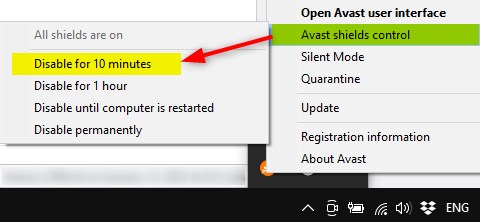
Dacă problema persistă, puteți dezinstala complet programul. Această acțiune se va asigura că antivirusul nu interferează din nou cu rețeaua. Dacă acest lucru reușește să vă rezolve problema, ar trebui să luați în considerare instalarea unui alt antivirus, deci nu mai aveți aceeași problemă.
3. Reinstalați adaptorul de rețea
Driverele wireless învechite sunt un alt motiv posibil pentru care aveți problema nepotrivită. Din fericire, procesul de remediere a acestuia este destul de ușor. Va trebui să mergeți la managerul dispozitivului și să găsiți adaptoare de rețea. Apoi, extindeți opțiunile pentru a găsi adaptorul de rețea wireless .
Faceți clic dreapta pe adaptorul dvs. și dezinstalați-l. Apoi, alegeți acțiune pentru a scana pentru modificări hardware. Calculatorul va instala automat o versiune de driver mai nouă dacă va găsi una.
4. Schimbați tipul de securitate
Tipul de securitate greșit al rețelei dvs. wireless sau al routerului ar putea duce la probleme pe care computerul dvs. le poate detecta ca nepotrivire a parolei. Acesta este motivul pentru care ar trebui să încercați să schimbați tipul de securitate a cel puțin unul dintre aceste lucruri și să vedeți dacă problema dvs. este rezolvată. Mai mult, puteți schimba tipul de securitate atât al rețelei, cât și al routerului dacă comutarea doar una dintre ele nu funcționează.
Modificarea tipului de securitate pentru o rețea wireless
În primul rând, ar trebui să găsiți panoul de control pe computer și să mergeți în meniul de rețea și internet. Acolo, veți găsi secțiunea Centrul de partajare a rețelei. În timp ce se află în acea secțiune, căutați opțiunea Gestionare rețea wireless. Apoi, găsiți rețeaua dvs. și uitați -vă la tipul său de securitate înainte de a o elimina.
Următorul pas va fi crearea unui profil de rețea manual, care este o caracteristică pe care o veți găsi în opțiunea Adăugare. Găsiți opțiunea Schimbare Setări de rețea, faceți clic pe Configurarea unei noi conexiuni sau rețea, apoi alegeți conectați manual la o opțiune de rețea wireless.
Citire recomandată:
- Nu s -a putut conecta la rețeaua Steam: încercați aceste corecții
- Cum să remediați unul sau mai multe protocoale de rețea lipsesc?
- Cum să remediați PSK incorect furnizat pentru SSID de rețea?
Puteți introduce apoi numele rețelei și tipul de securitate. Ar trebui să vă asigurați că tipul este diferit de cel care a fost configurat rețeaua anterioară. Apoi, alegeți opțiunea Start the Connection automat și finalizați procesul de configurare. Acum puteți verifica dacă totul funcționează corect.
Modificarea tipului de securitate pentru un router

Primul pas este să accesați pagina de configurare a routerului și să introduceți datele de autentificare. Apoi, găsiți meniul Setări de securitate wireless pentru a schimba modul de securitate. Aplicați modificări, conectați și apoi verificați conexiunea.
Gânduri finale cu privire la remedierea nepotrivirii cheii de securitate a rețelei
Am colectat toate modalitățile posibile de a rezolva problema de nepotrivire a parolei pe care o aveți. Sperăm că am reușit să rezolvăm problema, iar acum puteți accesa internetul fără probleme!
